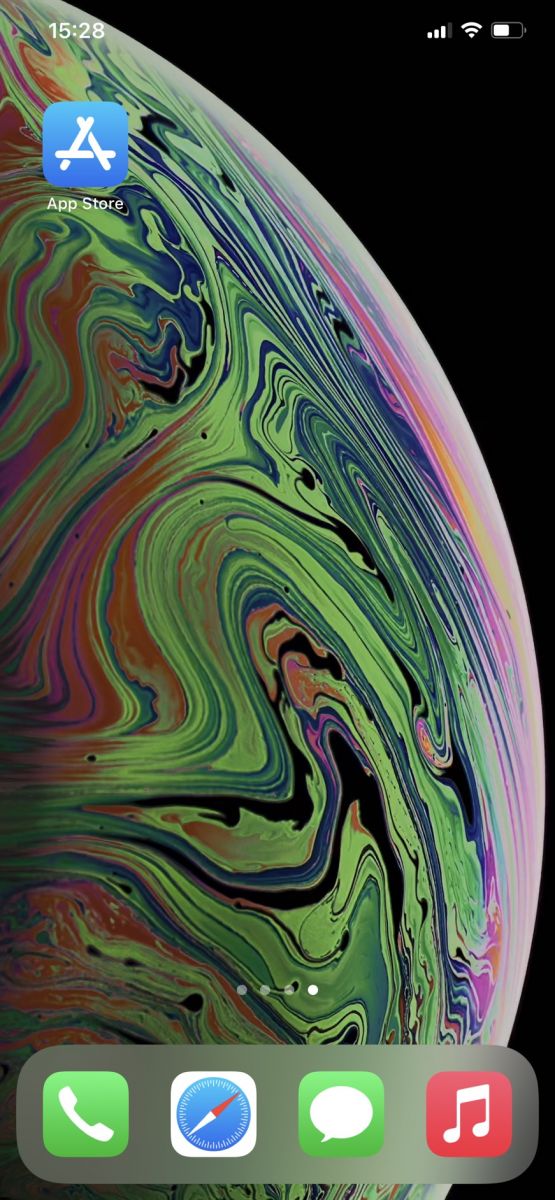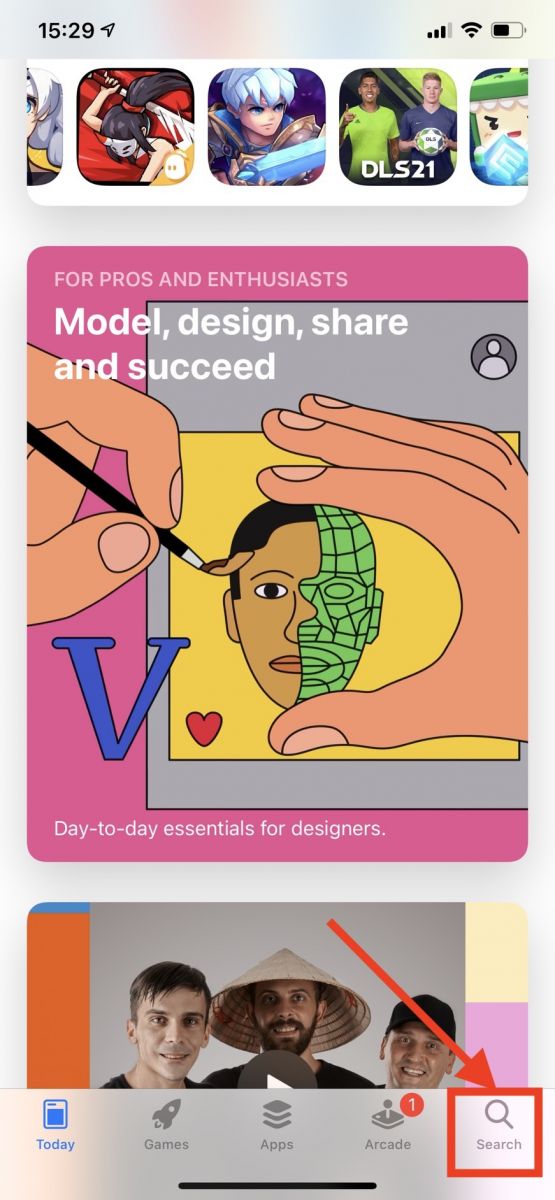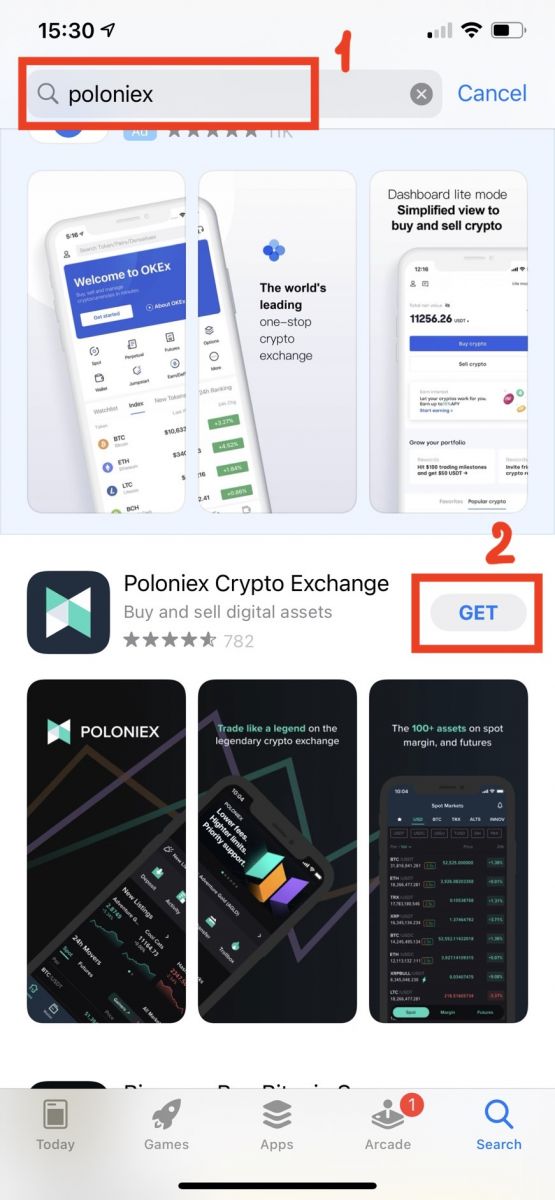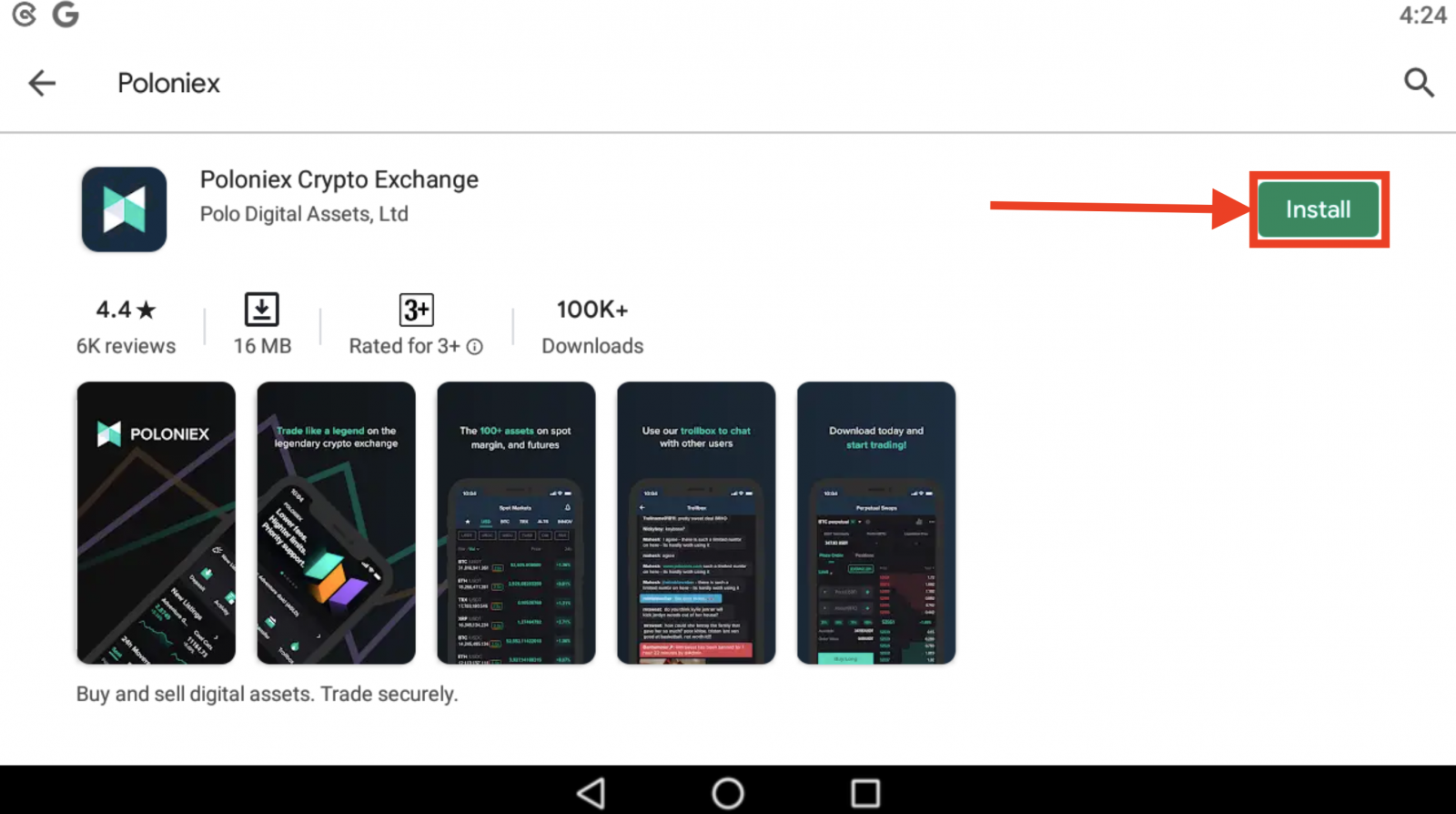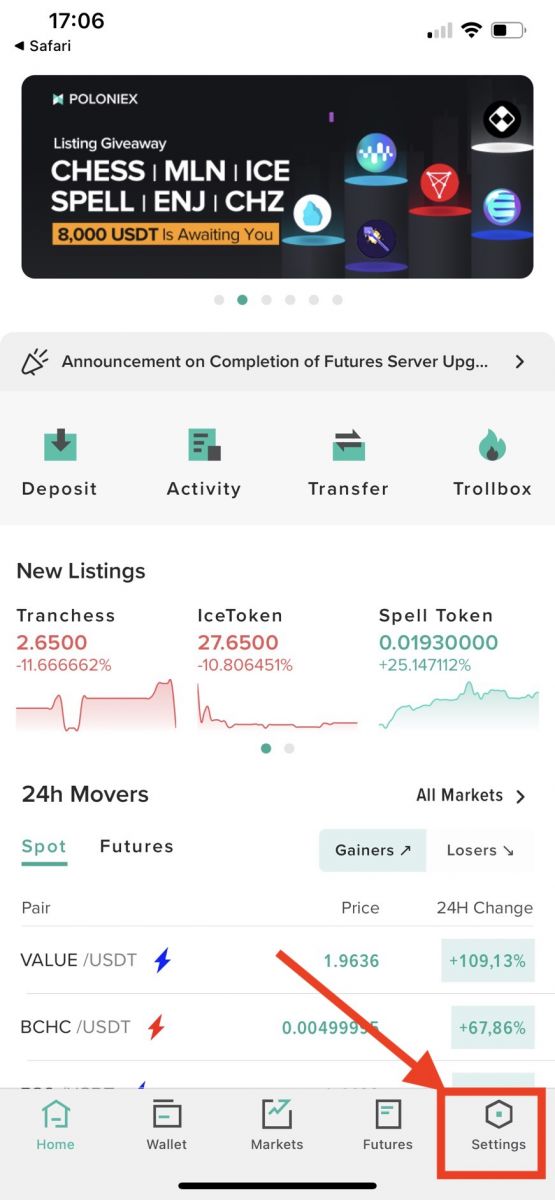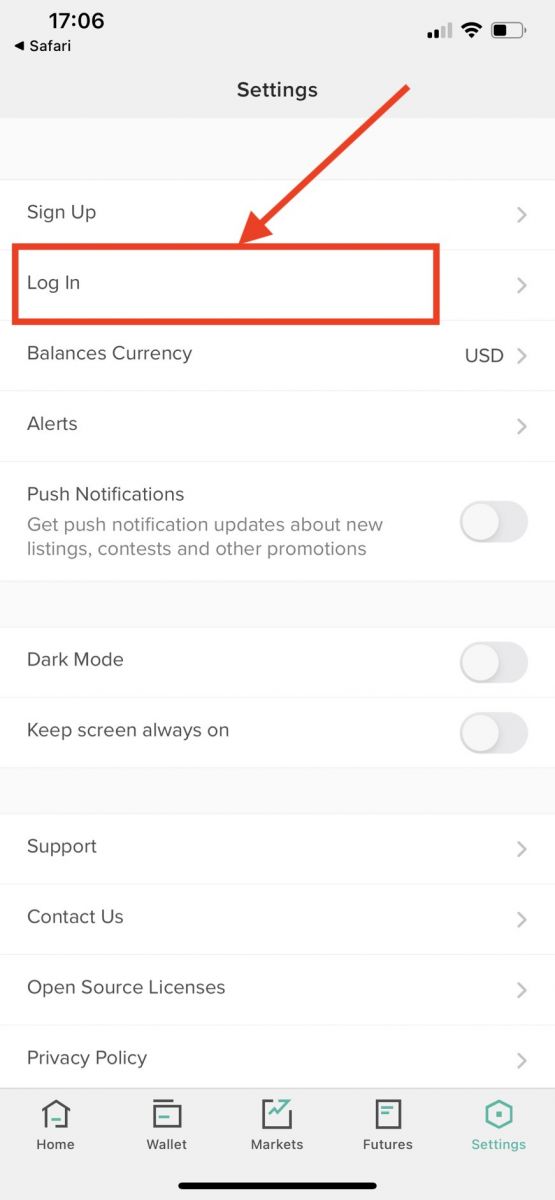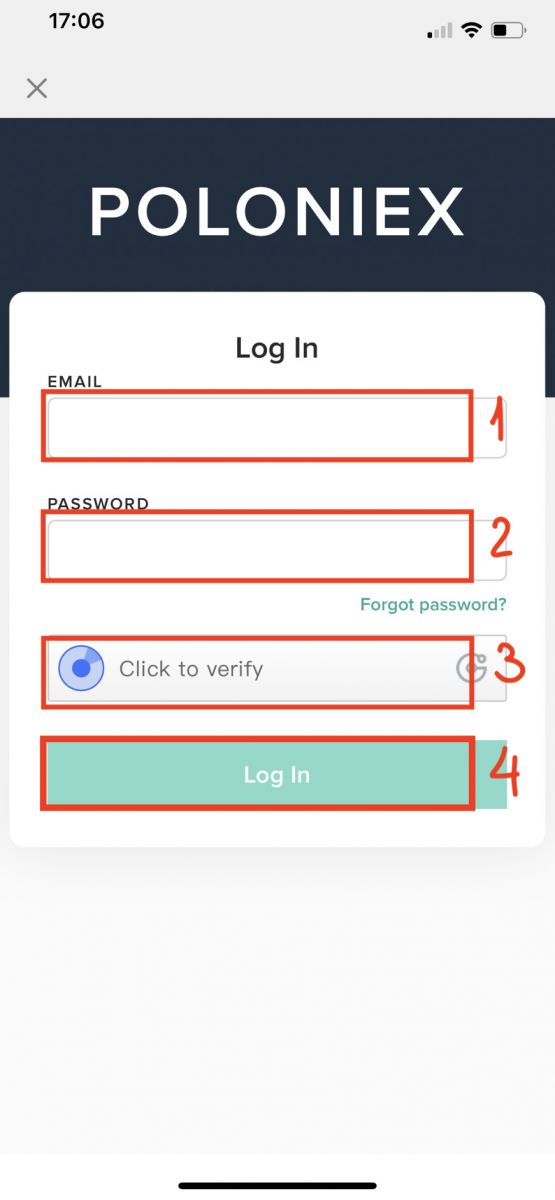Comment s'inscrire et se connecter à un compte dans Poloniex Broker
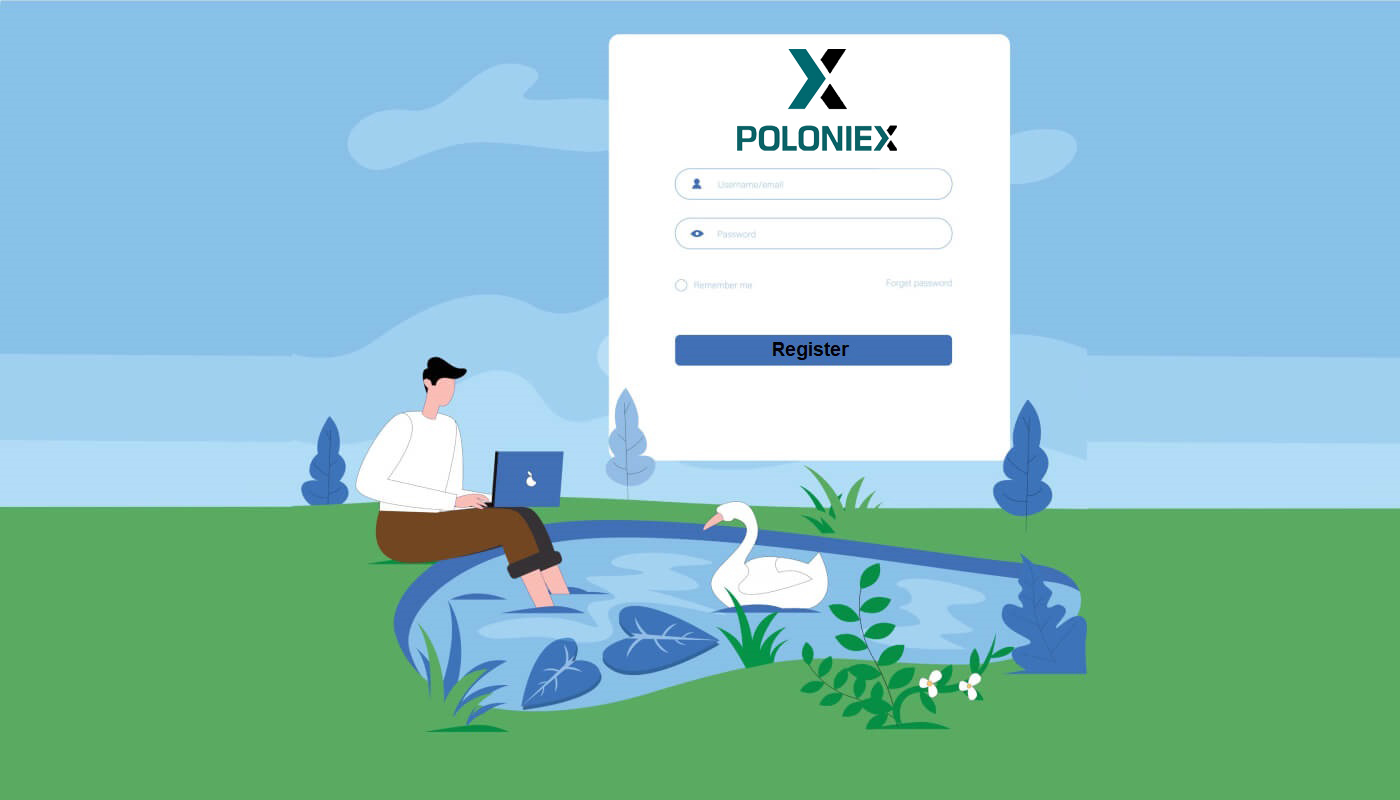
Comment créer un compte dans Poloniex
Comment créer un compte Poloniex [PC]
Étape 1: Visitez poloniex.com et cliquez sur [S'inscrire ]
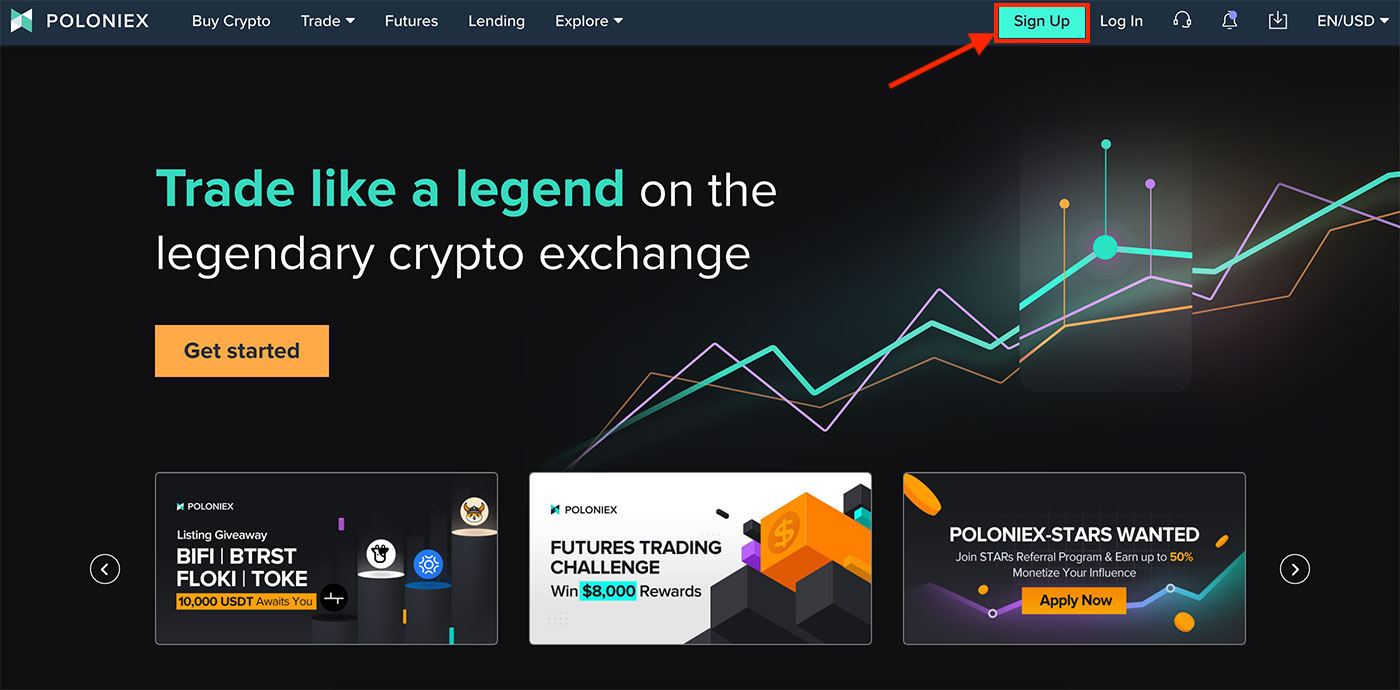
Étape 2: vous verrez la page d'inscription
1. Entrez votre adresse e-mail
2. Définissez un mot de passe de connexion
3. Confirmez votre mot de passe
4. Si vous êtes invité par d'autres, entrez votre code de parrainage . Sinon, sautez simplement cette section.
5. Cliquez pour vérifier
6. Cochez En m'inscrivant, j'accepte que j'ai 18 ans ou plus, ...
7. Cliquez sur [S'inscrire]
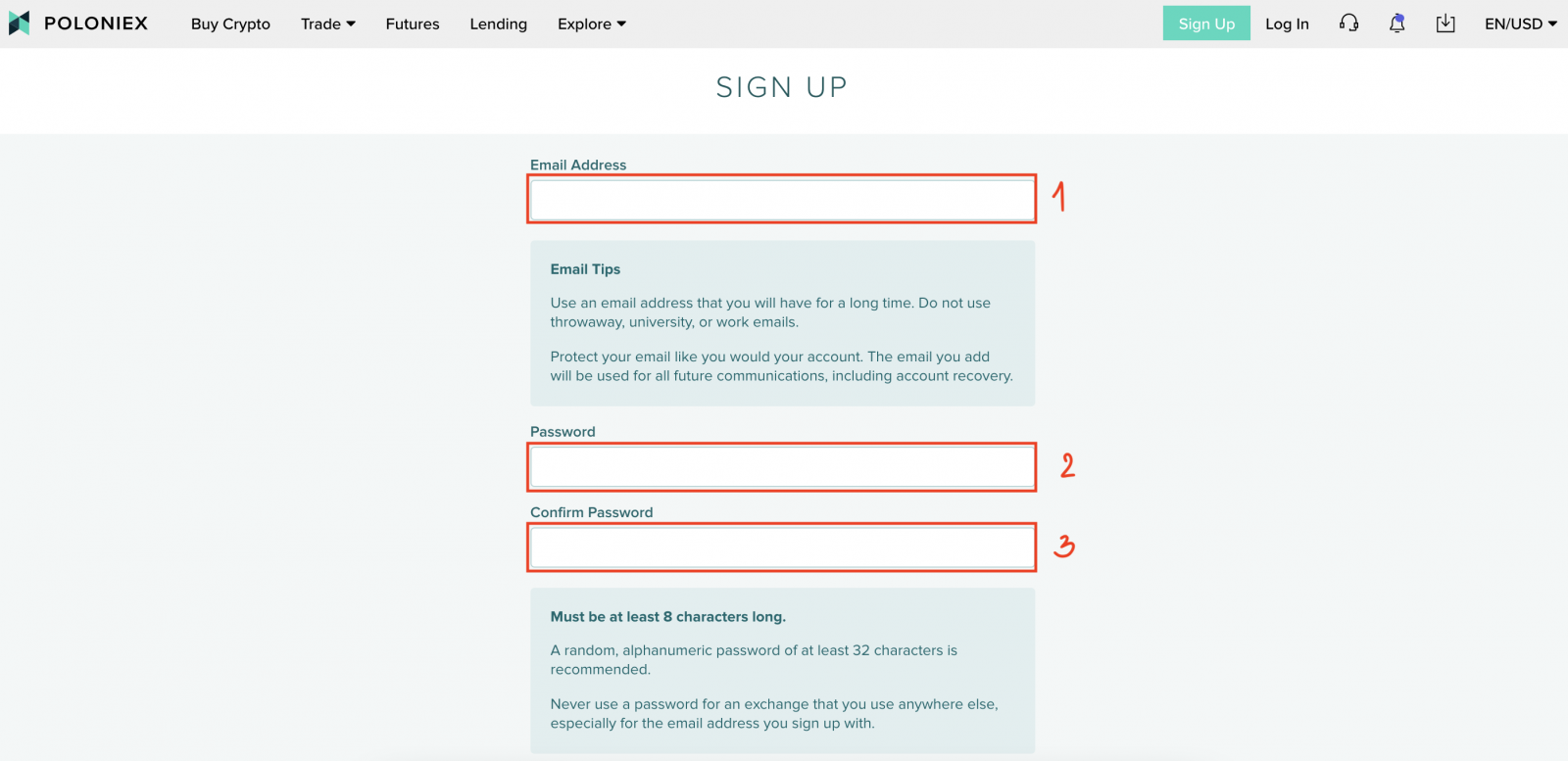
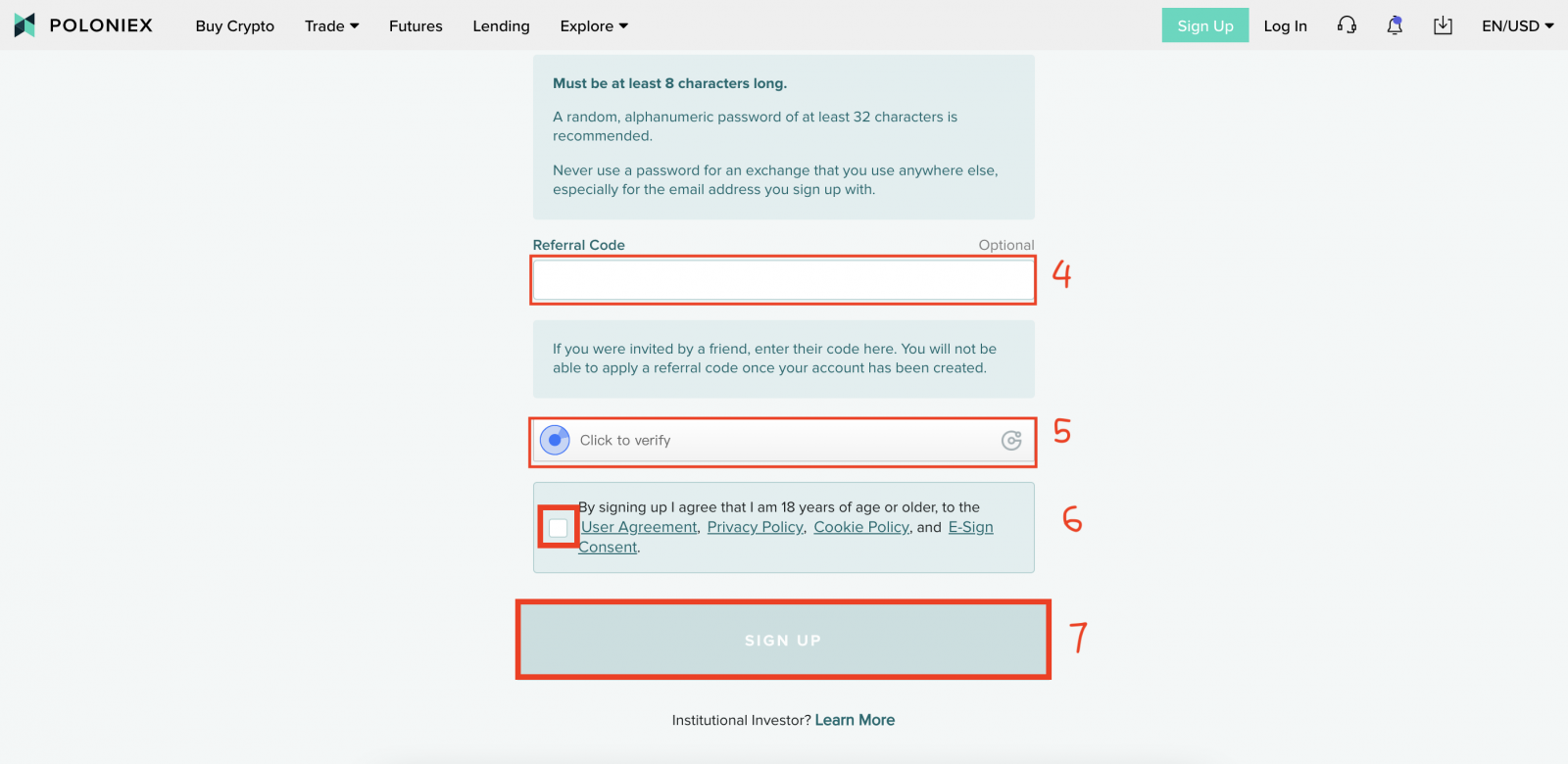
Étape 3: Vérifiez votre e-mail, puis cliquez sur [vérifier mon e-mail]

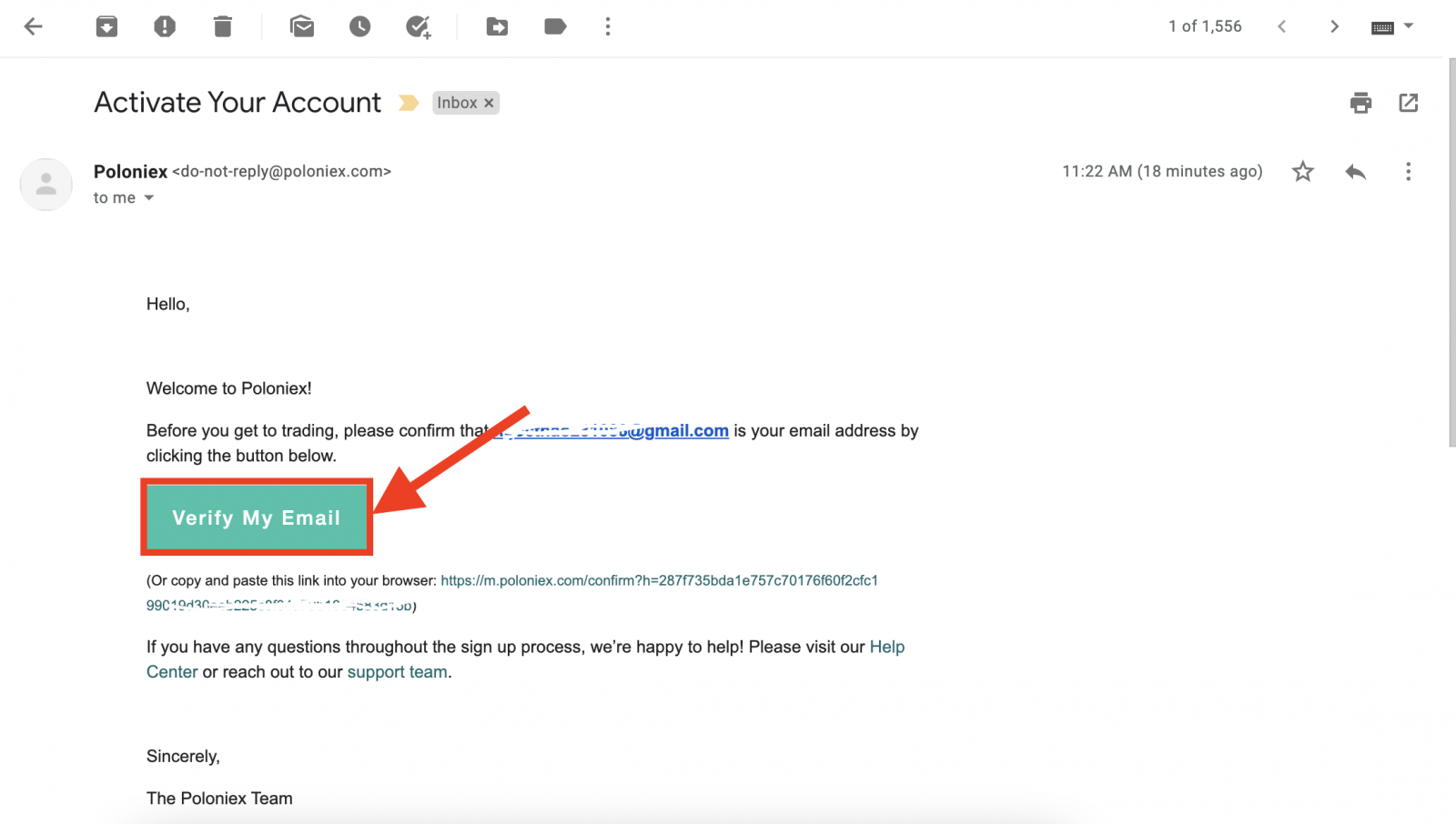
Félicitations, vous avez maintenant terminé de créer votre compte Poloniex.
Comment créer un compte Poloniex [Mobile]
Comment créer un compte Poloniex [APP]
Étape 1: Ouvrez l'application Poloniex [ Application Poloniex IOS ] ou [ Application Poloniex Android ] que vous avez téléchargée, cliquez sur [ Paramètres] .
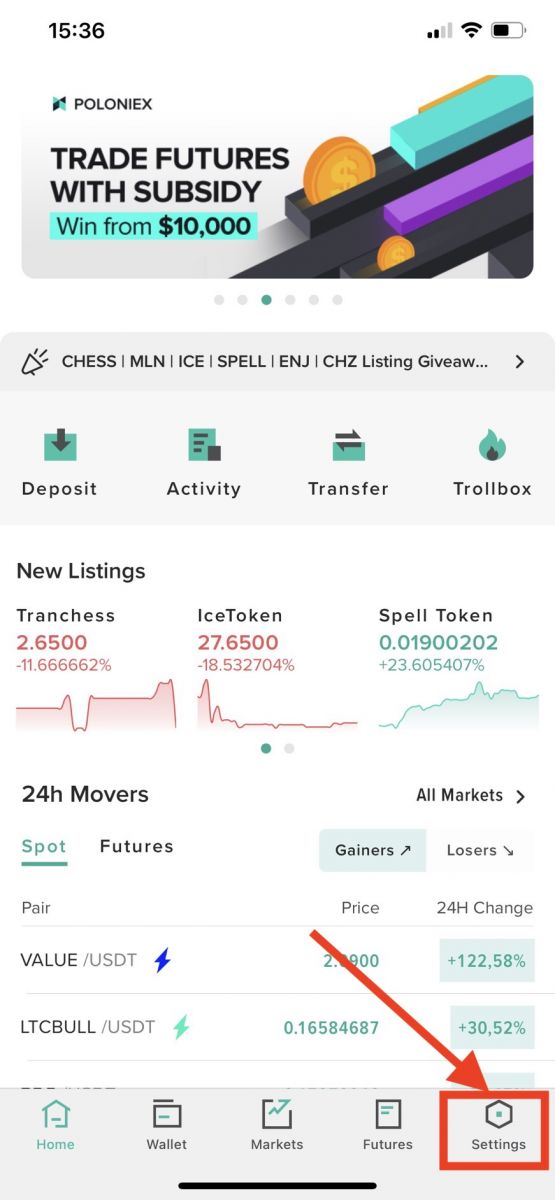
Étape 2 : Cliquez sur [S'inscrire ]
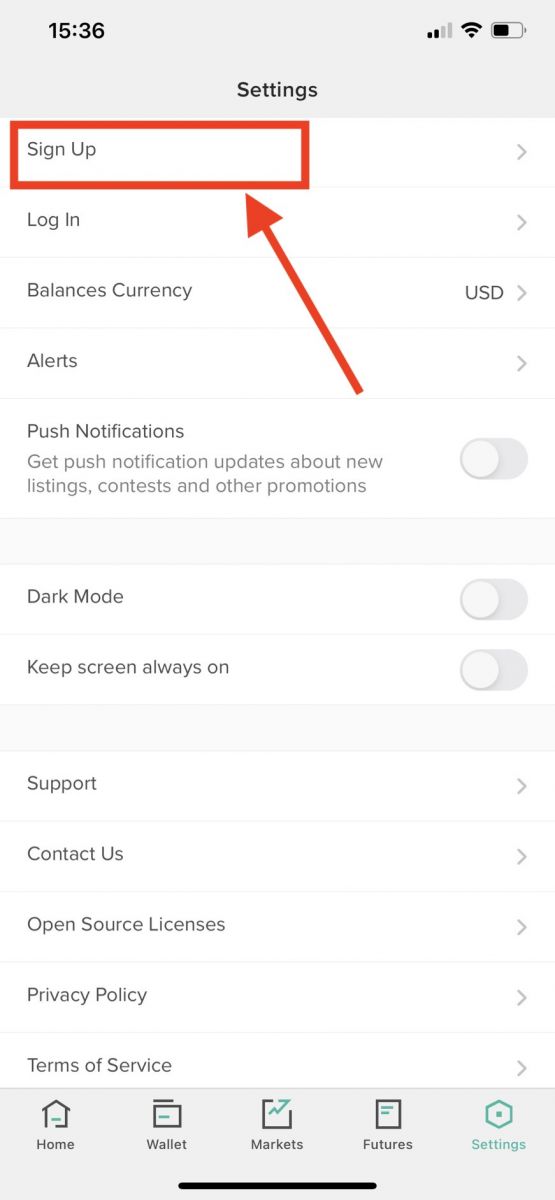
Étape 3 : vous verrez la page d'inscription
1. Entrez votre adresse e-mail
2. Définissez un mot de passe de connexion
3. Confirmez votre mot de passe
4. Si vous êtes invité par d'autres, entrez votre code de parrainage . Sinon, sautez simplement cette section.
5. Cliquez pour vérifier
6. Cochez En m'inscrivant, j'accepte que j'ai 18 ans ou plus, ...
7. Cliquez sur [S'inscrire]
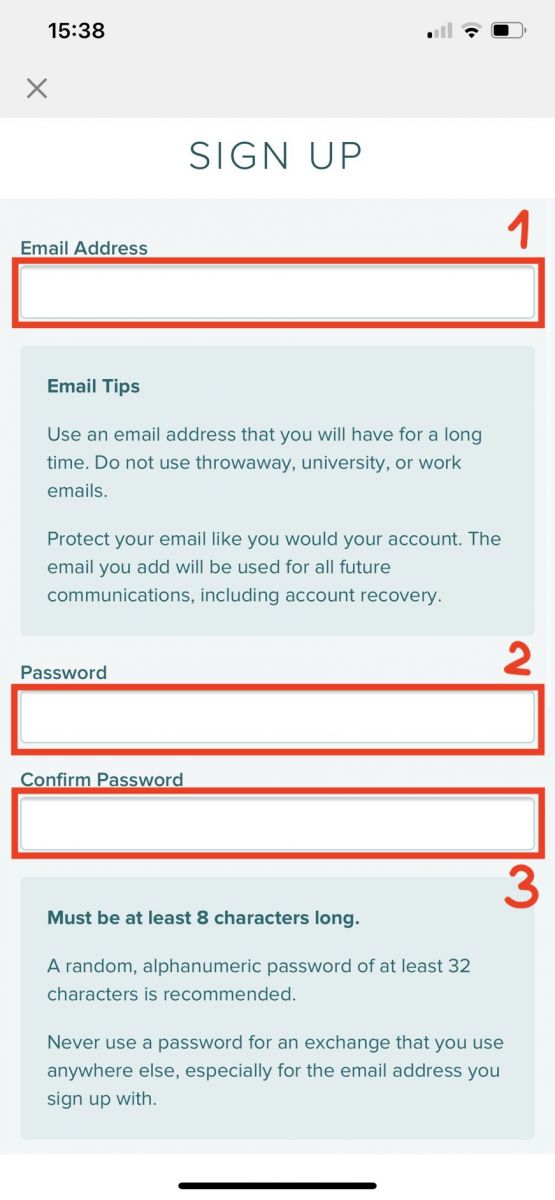
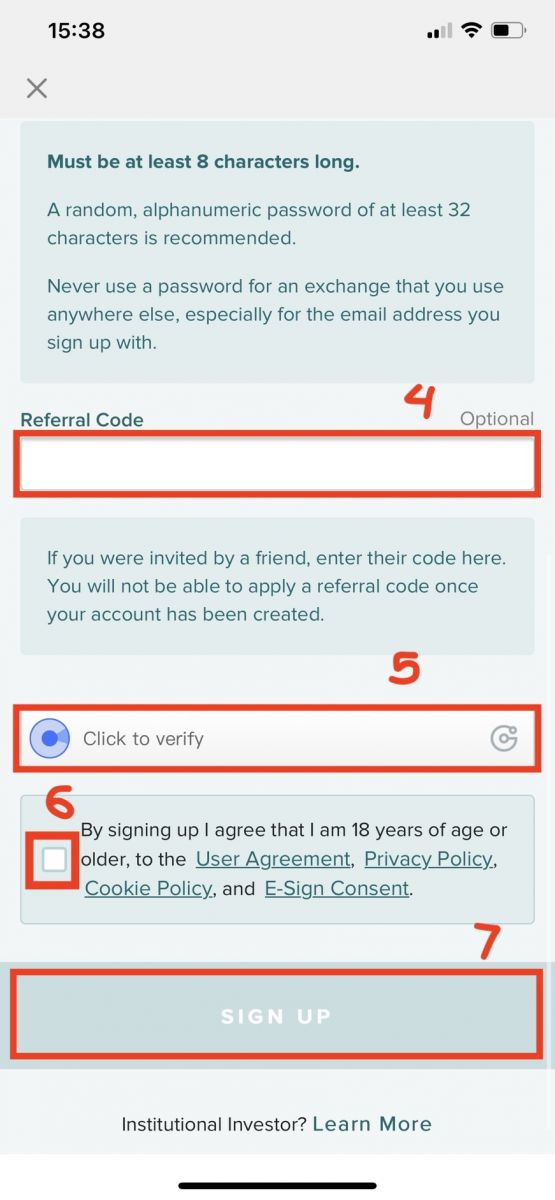
Étape 4: Vérifiez votre e-mail, puis cliquez sur [vérifier mon e-mail]
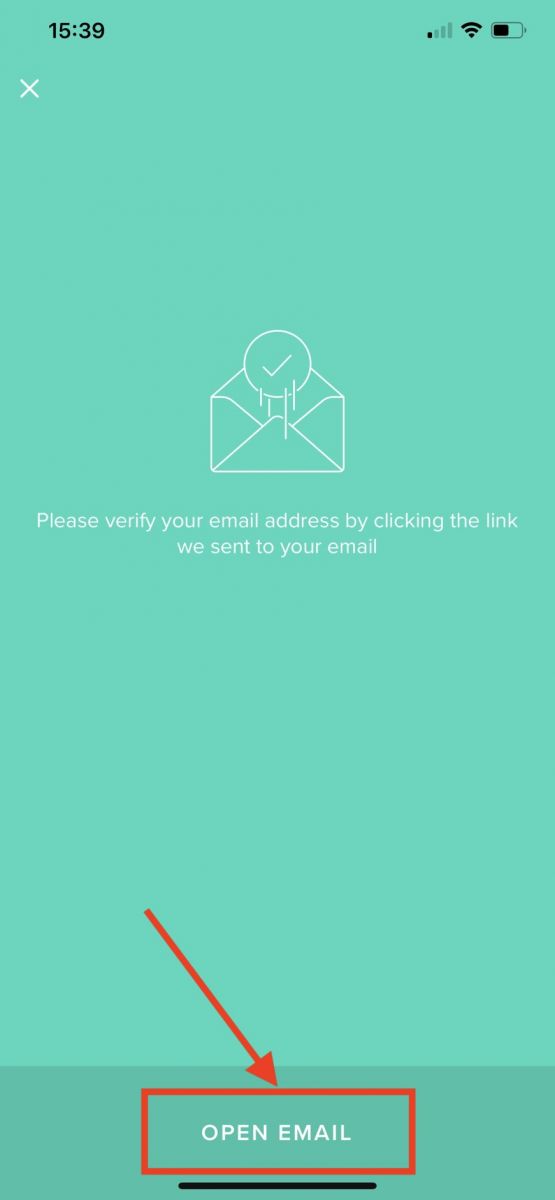
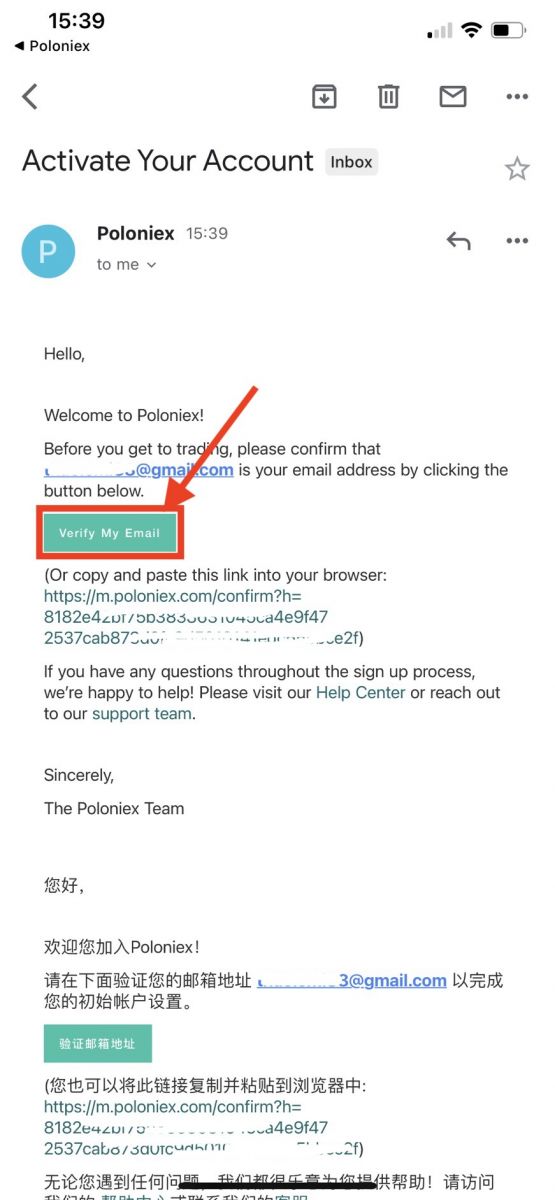
Félicitations, vous avez maintenant terminé de créer votre compte Poloniex.
S'inscrire via le Web mobile (H5)
Étape 1: Ouvrez Poloniex.com sur votre téléphone, cliquez sur [ Commencer ]
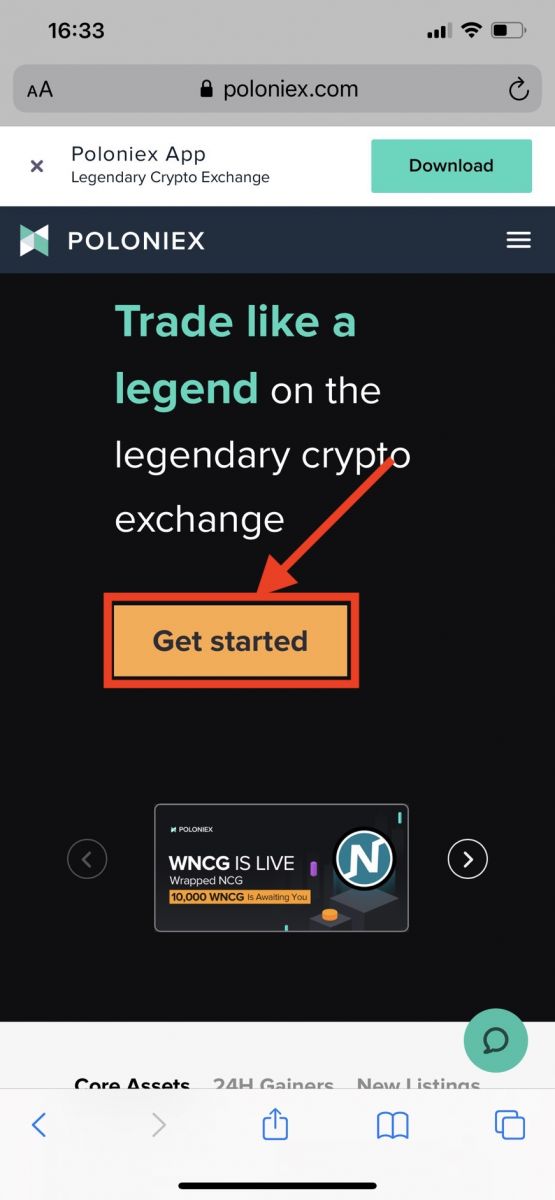
Étape 2 : vous verrez la page d'inscription
1. Entrez votre adresse e-mail
2. Définissez un mot de passe de connexion
3. Confirmez votre mot de passe
4. Si vous êtes invité par d'autres, entrez votre code de parrainage . Sinon, sautez simplement cette section.
5. Cliquez pour vérifier
6. Cochez En m'inscrivant, j'accepte que j'ai 18 ans ou plus, ...
7. Cliquez sur [S'inscrire]
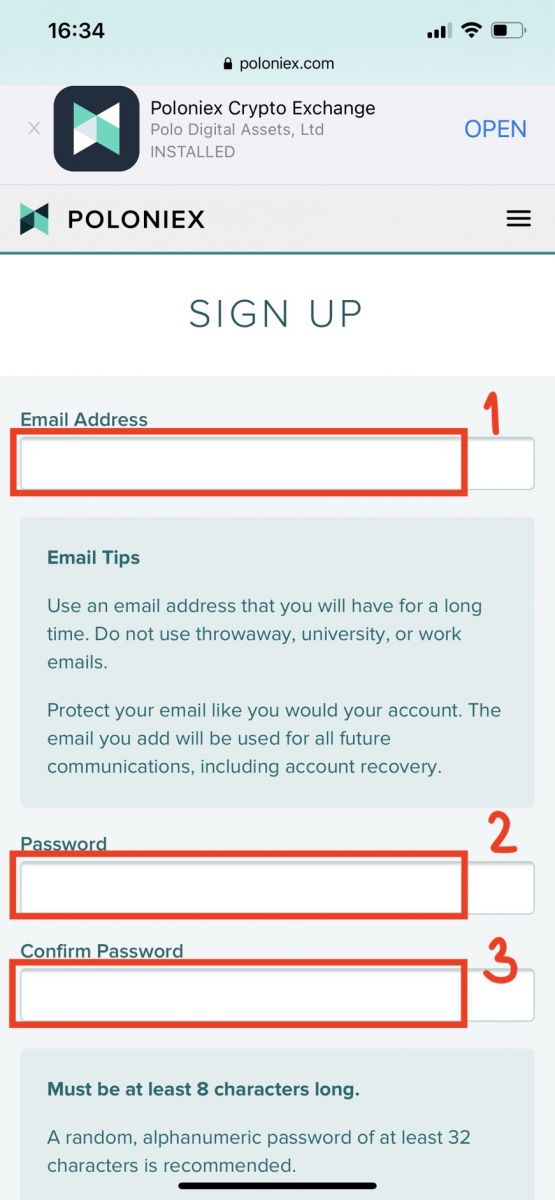
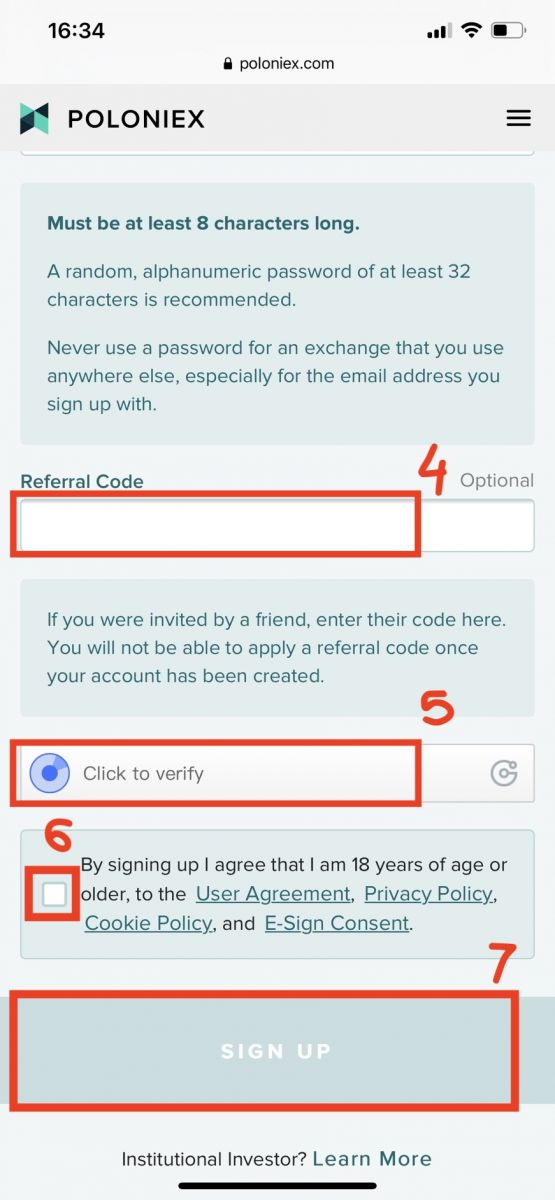
Étape 3: Vérifiez votre e-mail, puis cliquez sur [vérifier mon e-mail]
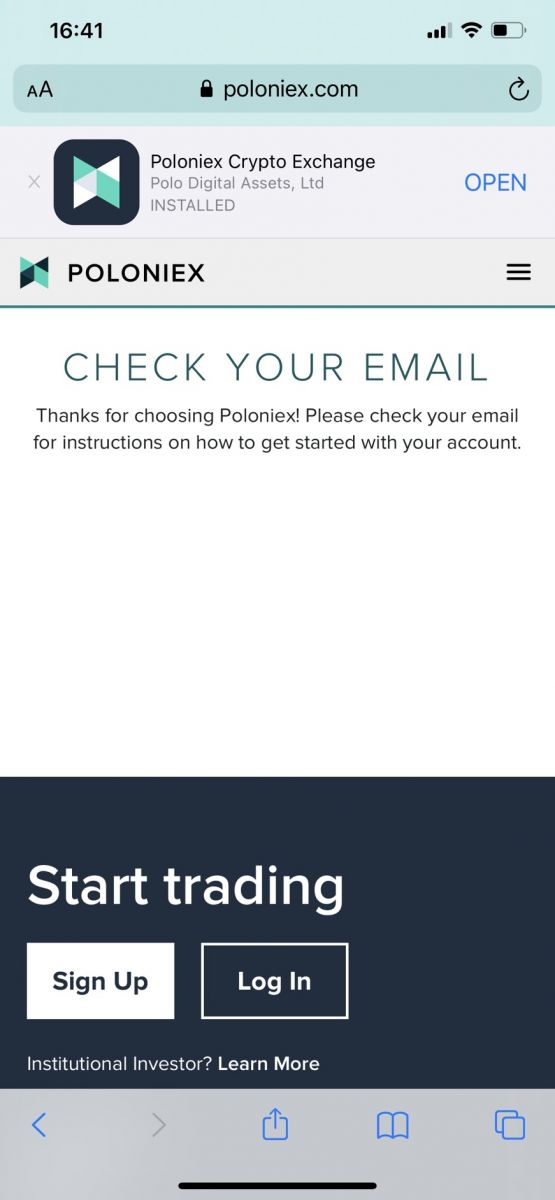
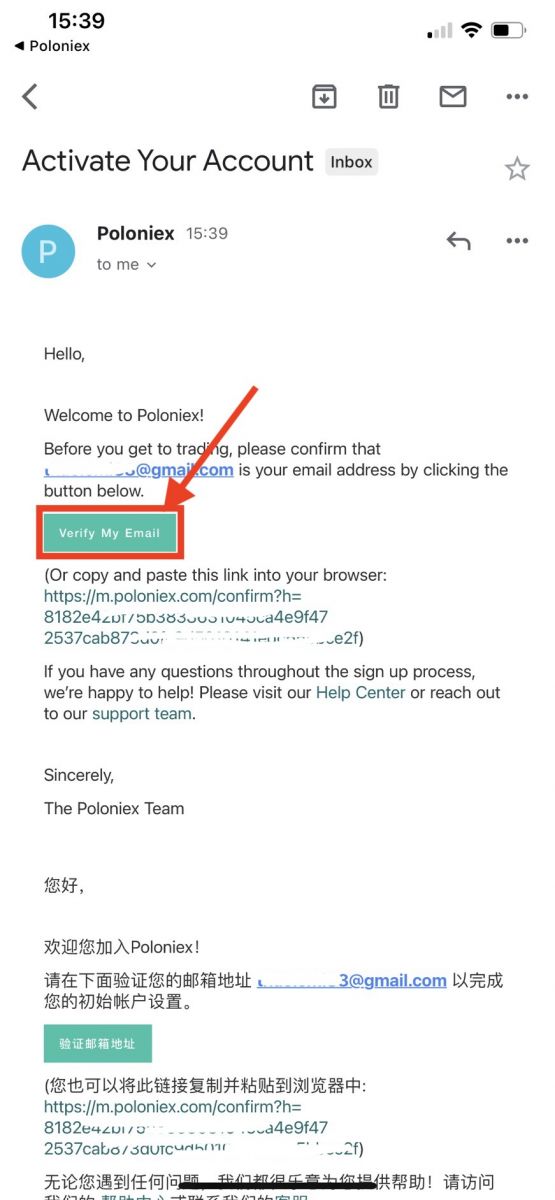
Félicitations, vous avez maintenant terminé de créer votre compte Poloniex.
Téléchargez l'application Poloniex
Téléchargez l'application Poloniex pour iOS
1. Connectez-vous avec votre identifiant Apple, ouvrez l'App Store.
2. Sélectionnez l'icône de recherche dans le coin inférieur droit; ou Cliquez sur ce lien puis ouvrez-le sur votre téléphone: https://www.poloniex.com/mobile/download/inner
3. Entrez [ Poloniex] dans la barre de recherche et appuyez sur [rechercher];Appuyez sur [GET] pour le télécharger.
Téléchargez l'application Poloniex pour Android
1. Ouvrez Google Play, saisissez [Poloniex] dans la barre de recherche et appuyez sur [recherche] ; Ou Cliquez sur ce lien puis ouvrez-le sur votre téléphone: https://www.poloniex.com/mobile/download/inner
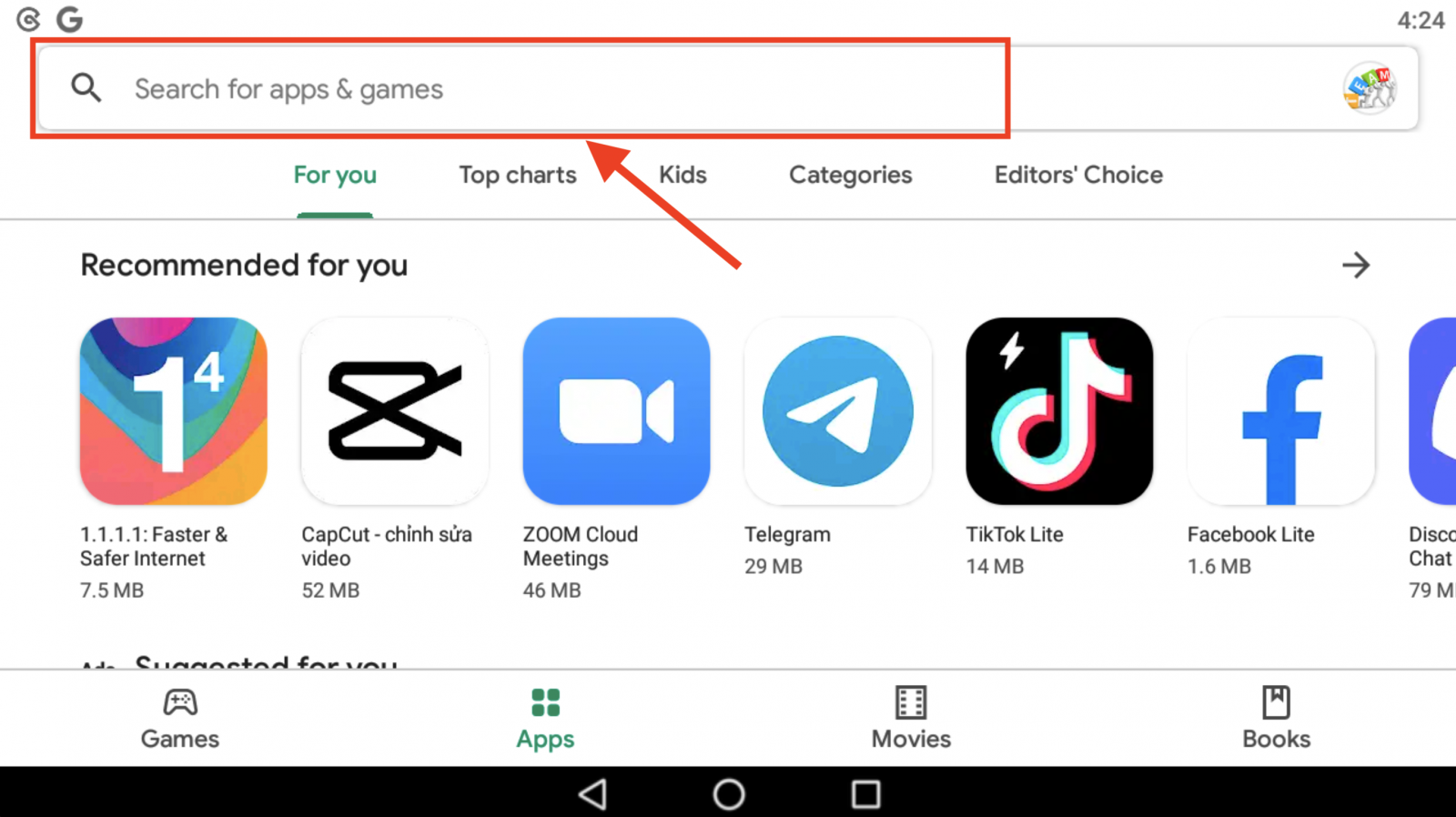
2. Cliquez sur [Installer] pour le télécharger;
3. Revenez à votre écran d'accueil et ouvrez votre application Poloniex pour commencer .
Comment se connecter à Poloniex
Comment vous connecter à votre compte Poloniex [PC]
1. Visitez Poloniex.com , choisissez [Connexion ]
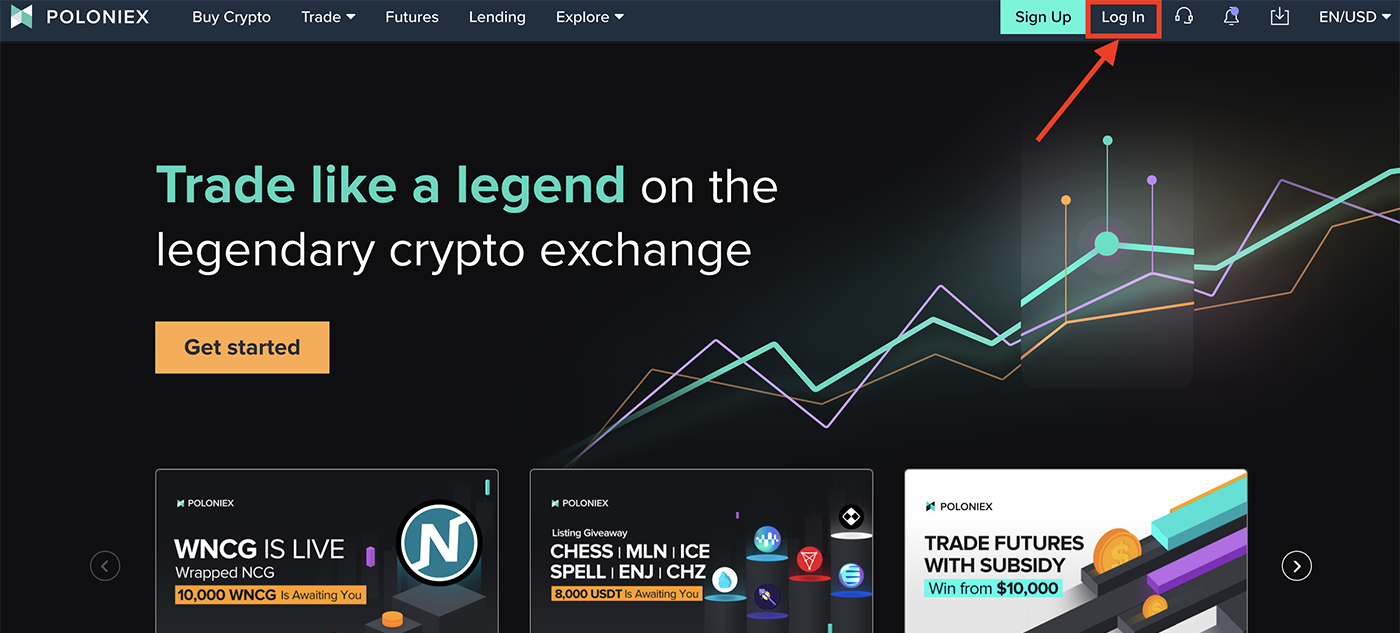
2. Vous verrez la page de connexion:
-
Entrez votre adresse email]
-
Tapez votre mot de passe]
-
Cliquez pour vérifier
-
Cliquez sur [Connexion ]
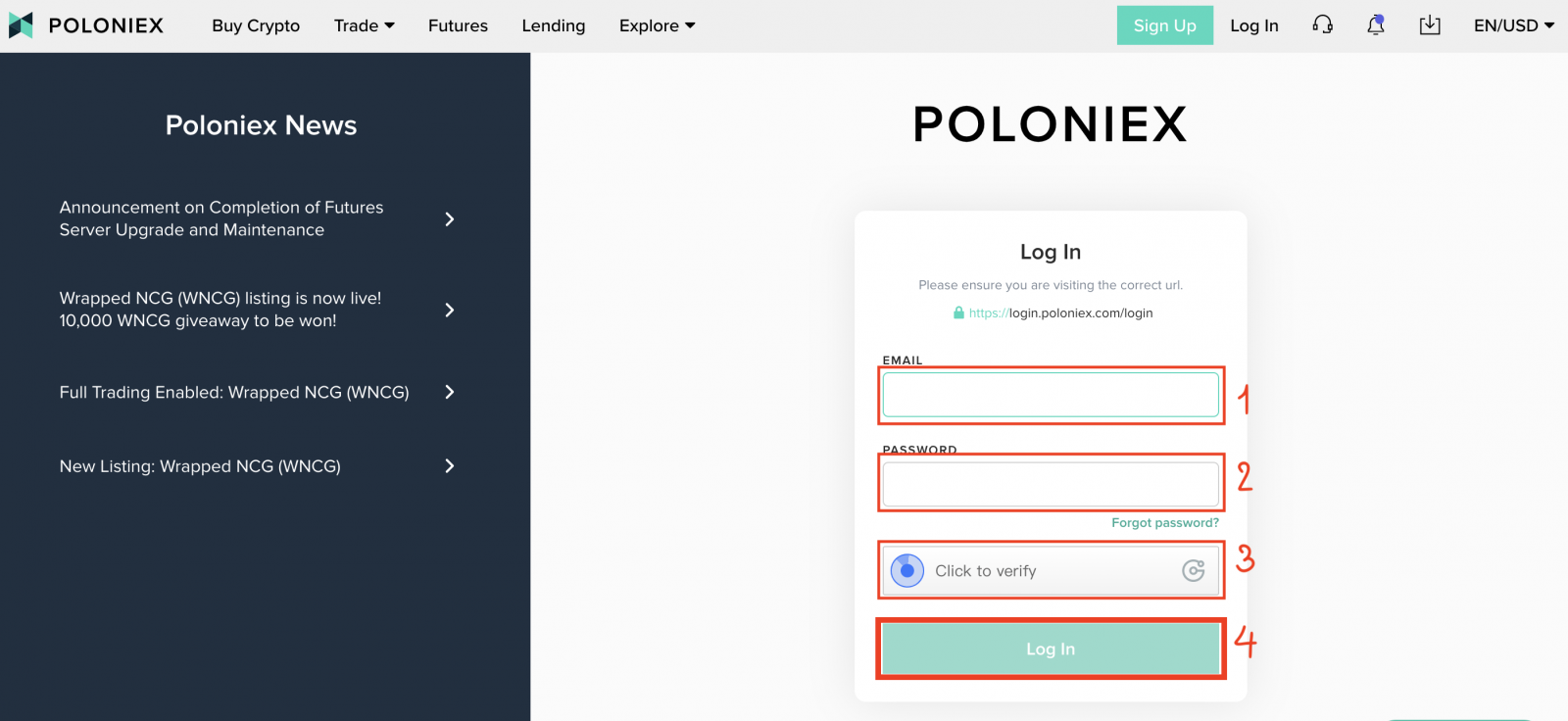
Vous avez maintenant terminé votre connexion au compte poloniex.
Comment vous connecter à votre compte Poloniex [Mobile]
Connectez-vous avec l'application mobile
1. Ouvrez l'application Poloniex que vous avez téléchargée sur votre téléphone; et cliquez sur [Paramètres] .
2. Cliquez sur [ Connexion]
3. Vous verrez la page de connexion:
-
Entrez votre adresse email]
-
Tapez votre mot de passe]
-
Cliquez pour vérifier
-
Cliquez sur [Connexion ]
Connectez-vous avec le Web mobile
1. Visitez Poloniex.com ; et cliquez sur l'icône en haut à droite;
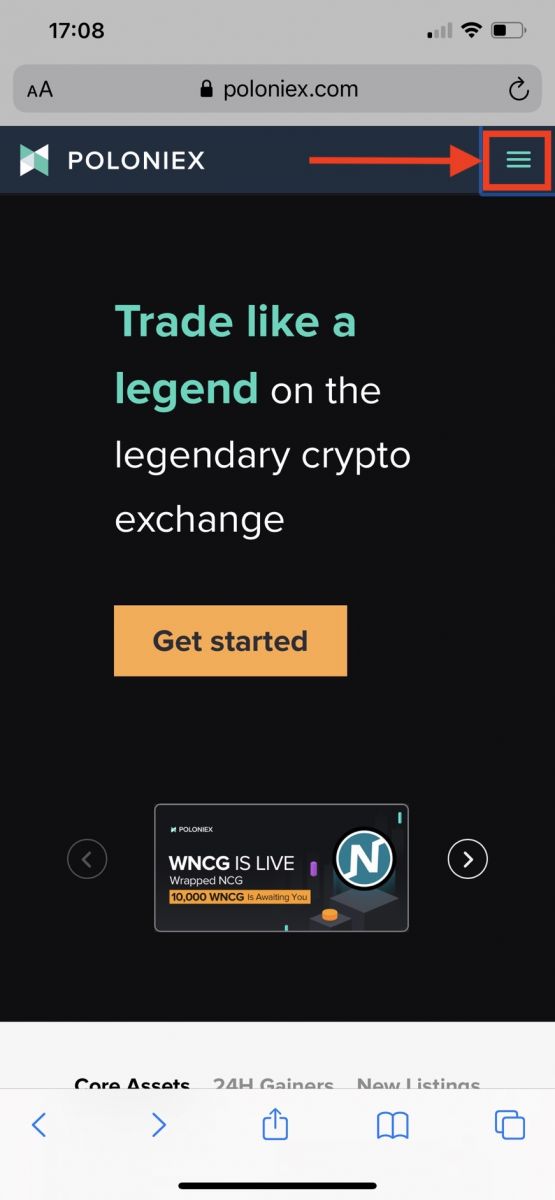
2. Cliquez sur [Connexion ]
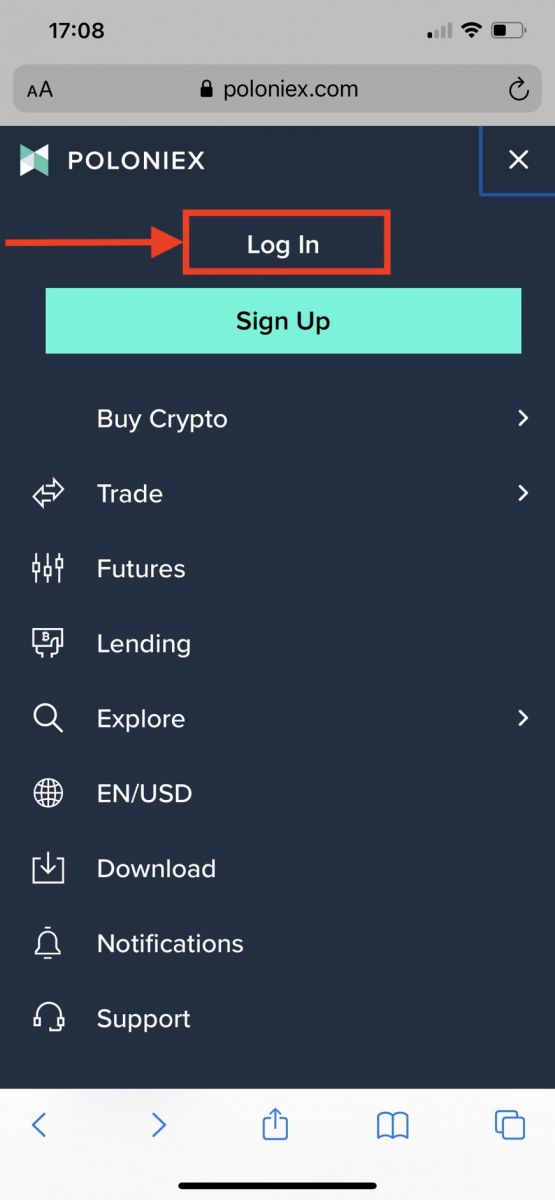
3. Vous verrez la page de connexion:
-
Entrez votre adresse email]
-
Tapez votre mot de passe]
-
Cliquez pour vérifier
-
Cliquez sur [Connexion ]
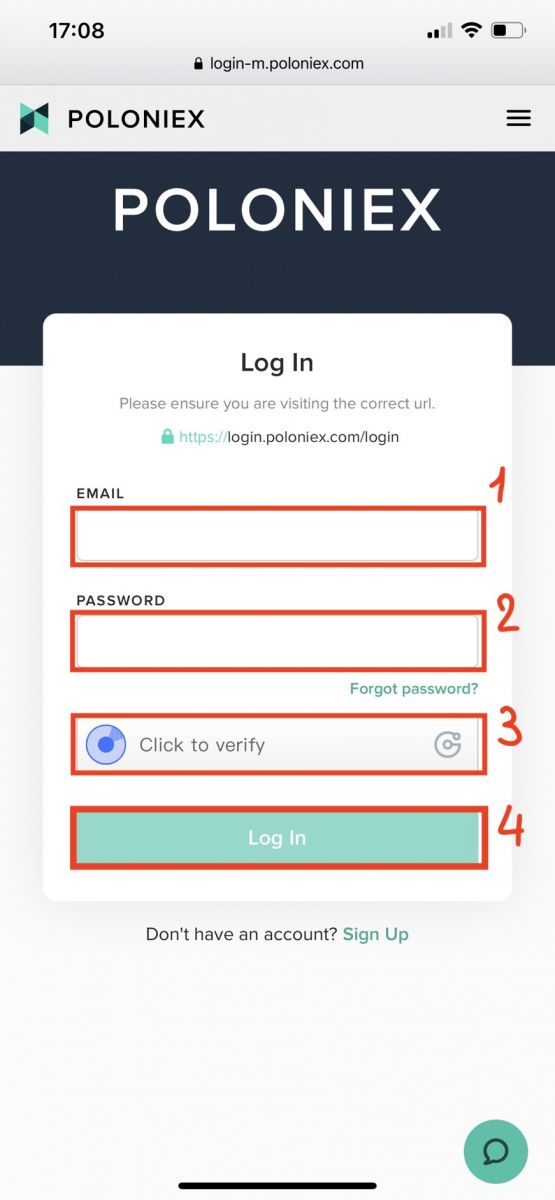
Foire aux questions (FAQ) sur la connexion
Je ne peux pas accéder à mon compte Poloniex US
Fin 2020, Poloniex est passée de Circle à une nouvelle société, Polo Digital Assets, Ltd., avec le soutien d'un important groupe d'investissement.
Malheureusement, afin d'être compétitifs sur le marché mondial, nous n'avons pas été en mesure d'inclure des clients américains dans la scission et nous ne pouvons plus servir les clients américains nouveaux ou existants. Les critères pour un client américain sont les suivants:
- Comptes pour lesquels, actuellement ou dans le passé, une adresse aux États-Unis est saisie
- Comptes pour lesquels, actuellement ou dans le passé, un document d'identité américain a été téléchargé
- Comptes qui se connectent systématiquement à partir d'adresses IP américaines
Veuillez noter que les clients américains ont pu retirer leurs actifs via Circle jusqu'au 15 décembre 2019 au moins. Si vous n'avez pas encore retiré vos fonds, vous ne pouvez pas le faire via Polo Digital Assets, Ltd, et l'équipe d'assistance Poloniex peut ne vous aide plus.
Veuillez contacter le support américain de Circle Poloniex pour toute question concernant votre compte américain et un membre de cette équipe se fera un plaisir de vous aider. Vous pouvez soumettre un ticket d'assistance avec leur équipe sur https://poloniexus.circle.com/support/ ou en envoyant un e-mail à [email protected].
Réinitialisation du mot de passe
Si vous souhaitez modifier votre mot de passe, veuillez accéder à la page de réinitialisation du mot de passe ici .
Une fois que vous aurez demandé un nouveau mot de passe, un e-mail vous sera envoyé de [email protected] avec un lien qui vous mènera à une page où il vous sera demandé de définir un nouveau mot de passe.
Si votre adresse IP change pendant cette période, la procédure de réinitialisation du mot de passe échouera. Si vous rencontrez ce problème, veuillez désactiver votre VPN ou tout ce qui pourrait entraîner une modification inhabituellement rapide de votre adresse IP.
Nous vous recommandons d'utiliser la version de bureau de Poloniex afin de terminer ce processus. Le site Web mobile est actuellement en cours de mise à jour et pourrait ne pas permettre la réalisation complète de votre réinitialisation.
Si vous ne parvenez pas à modifier votre mot de passe en utilisant ce processus, veuillez contacter notre équipe d'assistance pour obtenir de l'aide.
De temps en temps, nous recevons des listes de services tiers contenant des adresses e-mail et des mots de passe potentiellement compromis. Bien que ces listes ne soient généralement pas spécifiquement liées aux utilisateurs de Poloniex, nous les évaluons attentivement pour déterminer si les informations du compte d'un client pourraient ou non être compromises. Nous prendrons ensuite des mesures supplémentaires pour protéger le compte d'un client, comme la réinitialisation proactive de son mot de passe, si nous déterminons que les informations de son compte pourraient être compromises.
Si vous avez récemment reçu un e-mail de notre part à ce sujet, vous pouvez trouver des détails sur le billet. Nous vous recommandons de sélectionner un mot de passe unique et sécurisé et d'activer l'authentification à deux facteurs (2FA) sur votre compte si elle n'est pas actuellement activée.
Comment utiliser le code de récupération 2FA à 16 chiffres
Lorsque vous avez configuré l'authentification à deux facteurs, vous avez été invité à enregistrer un code de récupération à 16 caractères et le code QR correspondant. Ceux-ci peuvent être utilisés pour configurer un nouvel appareil 2FA. En installant une application Authenticator sur votre nouveau téléphone ou tablette, vous pourrez scanner votre code QR enregistré ou votre code de récupération 2FA et accéder à nouveau à votre compte Poloniex. Suivez les étapes ci-dessous pour poursuivre ce processus:
1. Récupérez votre code de secours que vous avez enregistré au moment de la configuration de 2FA avec votre ancien téléphone. Ce document contient la clé de récupération que vous pouvez désormais utiliser pour restaurer le compte Poloniex sur votre application Authenticator.

2. Vous devrez à nouveau ajouter un compte Poloniex dans votre application d'authentification et soit saisir manuellement la clé de récupération à 16 chiffres, soit scanner le code-barres à l'aide de l'application.
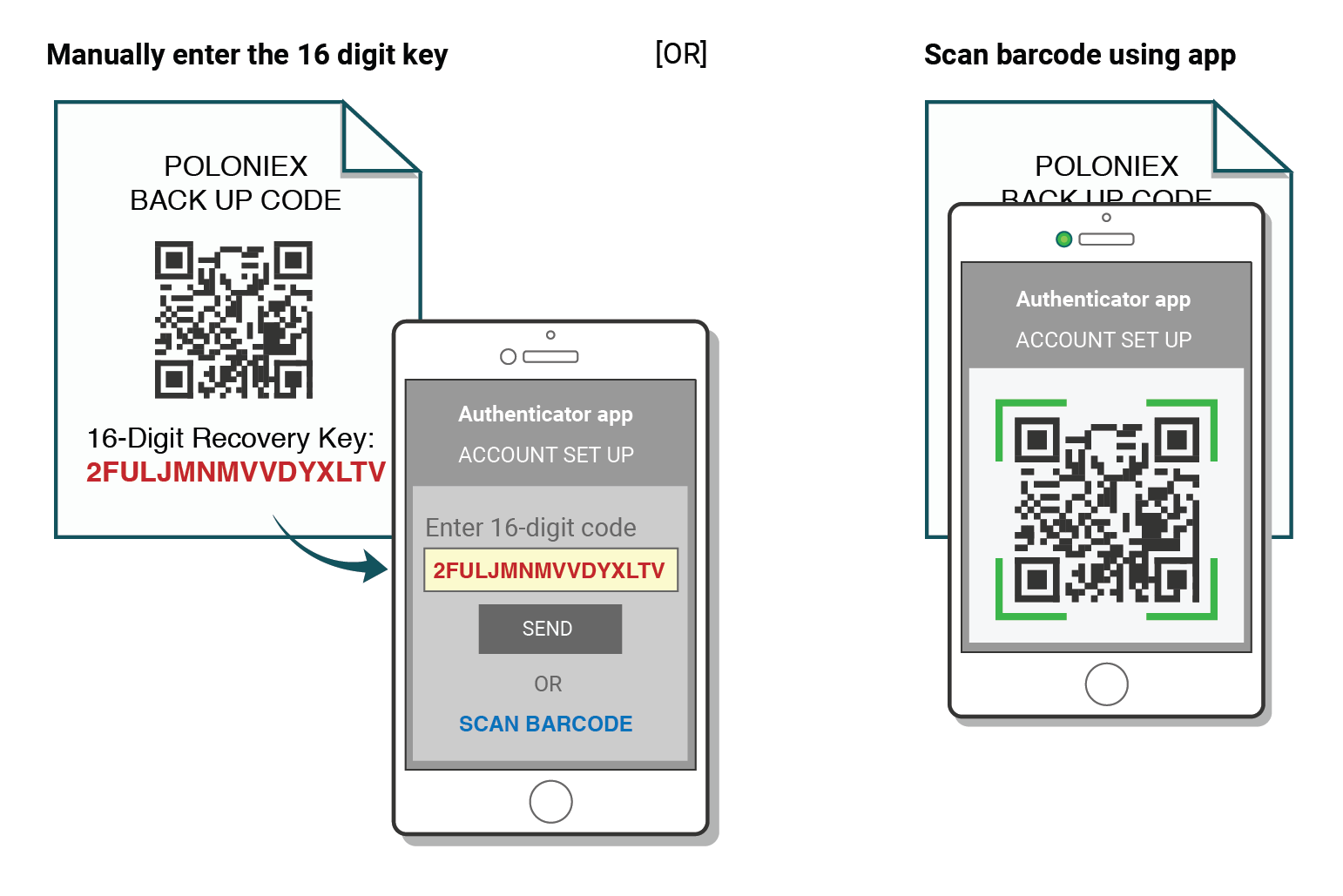
Vous pouvez maintenant continuer à utiliser votre authentificateur pour vous connecter à Poloniex.
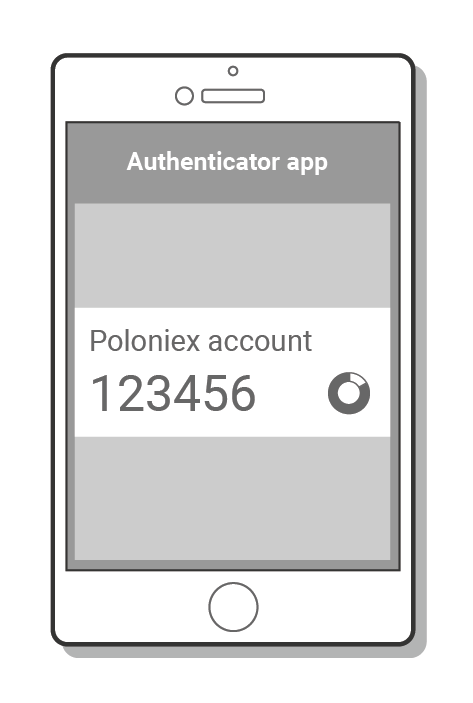
Dépannage 2FA « Code incorrect »
Étapes pour corriger les erreurs de « code incorrect » avec l'authentification à deux facteurs
La cause la plus courante des erreurs « Code incorrect » est que l’heure de votre appareil n’est pas correctement synchronisée. Pour vous assurer que vous disposez de l'heure correcte dans votre application Google Authenticator, suivez les instructions correspondant à votre système d'exploitation ci-dessous.
Sur Androïd:
- Accédez au menu principal de l' application Google Authenticator
- Sélectionnez Paramètres
- Sélectionnez Correction temporelle pour les codes
- Sélectionnez Synchroniser maintenant
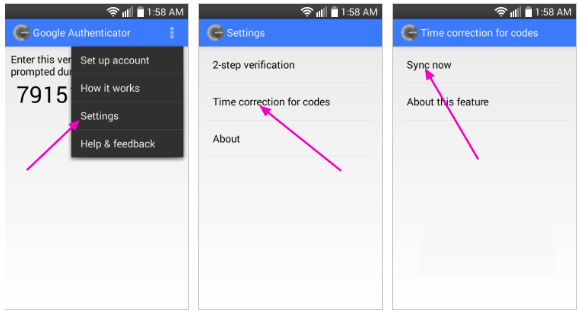
Sur l'écran suivant, l'application confirmera que l'heure a été synchronisée et vous devriez maintenant pouvoir utiliser vos codes de vérification pour vous connecter.
Sur iOS (iPhone d'Apple):
-
Accédez aux paramètres: il s'agira des paramètres système de votre téléphone, et non des paramètres de l'application Authenticator.
-
Sélectionnez Général
-
Sélectionnez Date Heure
-
Activer le réglage automatique
-
S'il est déjà activé, désactivez-le, attendez quelques secondes et réactivez-le
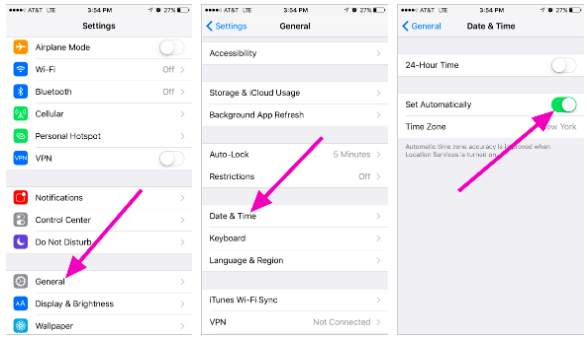
Codes à deux facteurs– Besoin d'une réinitialisation
Si vous avez déjà effectué une synchronisation temporelle sur votre appareil et que vous ne parvenez pas à trouver votre code de sauvegarde 2FA, vous devrez contacter notre équipe d'assistance pour obtenir de l'aide.
Veuillez nous contacter et fournir autant d'informations que possible concernant votre compte afin de recevoir une réinitialisation rapide de 2FA. Les informations sur vos derniers dépôts, transactions, soldes et activités de compte seront très utiles pour confirmer votre identité.